کاهش حجم دیسک
به صورت معمول، در کنسول لیارا، تنها، امکان افزایش اندازهی دیسک وجود دارد و برای کاهش با خطا مواجه خواهید شد. از لحاظ فنی، این محدودیت، برای افزایش امنیت فایلهای شما و جلوگیری از احتمال از دسترفتن دادهها طی فرایند کاهش حجم اعمال شدهاست. اما اگر که دیسک مدنظرتان بیش از حد مورد نیاز، فضای خالی دارد و قصد دارید که مقداری از این فضا را به دیسک جدیدی انتقال دهید؛ کافیست تا آموزش و مراحل زیر را دنبال کنید:
منابع سختافزاری برنامه خود را در قسمت تغییر اندازه، یک پله ارتقا دهید.
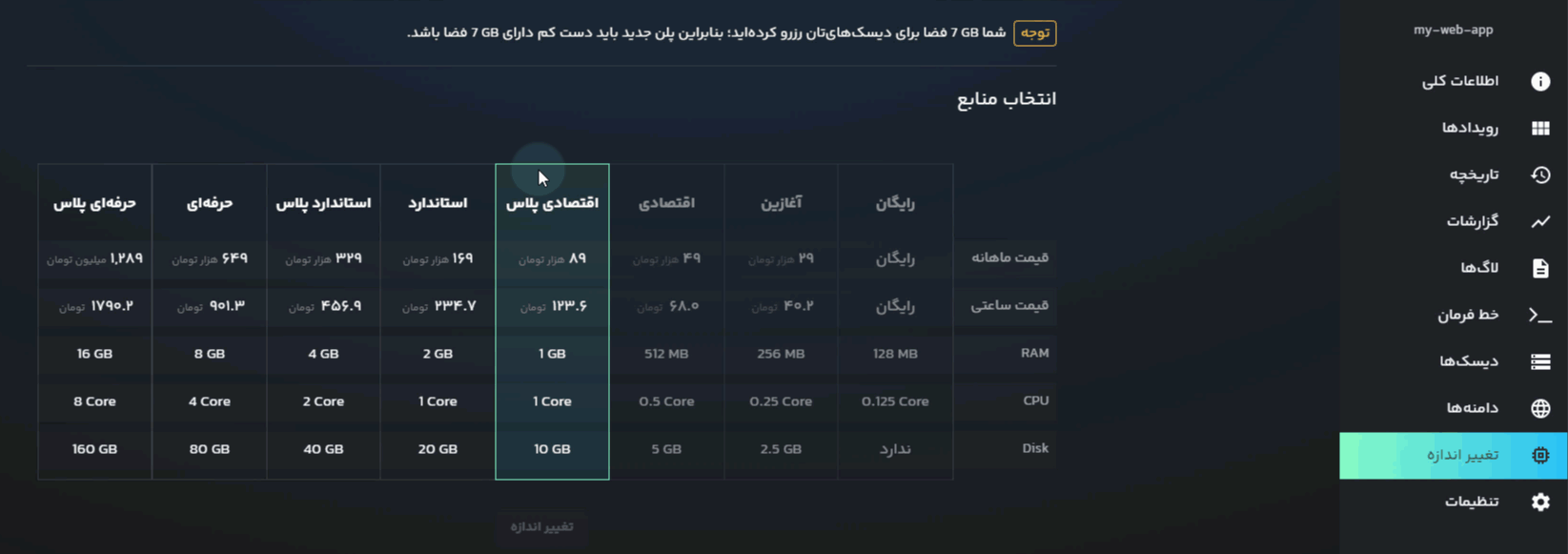
وارد بخش دیسکها شده و یک دیسک جدید بسازید. این دیسک جدید جایگزین دیسک قدیمی شما خواهد بود؛ پس اندازه آن را به صورت دقیق وارد کنید.
دیسک دوم خود را ایجاد کنید؛ این، همان دیسکی است که در ابتدا قصد داشتید به برنامه اضافه کنید.
دقت کنید که مجموع اندازه دو دیسک جدید، باید برابر با اندازه دیسک قدیمی باشد.
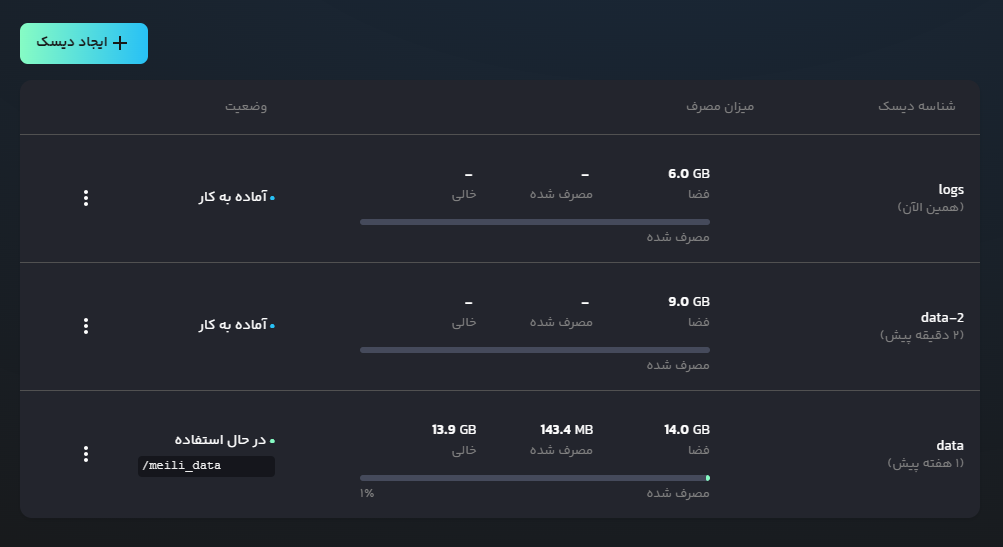
یک استقرار جدید انجام دهید و در مرحله دوم استقرار، دیسکهای جدید را برای برنامه مشخص کنید.
اکنون، باید وضعیت دیسکها را بررسی کنید. دو دیسک جدید باید به وضعیت در حال استفاده تغییر پیدا کرده باشند. همچنین وضعیت دیسک قدیمی باید آماده به کار باشد.
اکنون، باید یک فایل پشتیبان از دیسک قدیمی خود، به صورت دستی تهیه کنید؛ و سپس آن را در سیستمعامل خود، در یک پوشه مشخص، استخراج کنید.
باید برای دیسک جدیدِ جایگزینِ دیسک قبلی، یک دسترسی FTP ایجاد کنید و محتوای فایل پشتیبانِ دیسک قبلی را درون آن بریزید.
دیسک قدیمی را پاک کنید و در صفحه تغییر اندازه برنامه خود، پلنتان را به پله قبلی برگردانید.
با انجام دستورات فوق، شما میتوانید حجم یک دیسک را در برنامه کاهش دهید و دیسک دوم خود را بدون نیازی به هزینه اضافی، با استفاده از فضای آزاد شده، به برنامه خود، متصل کنید. از آنجایی که محاسبه هزینهها در لیارا ساعتی میباشد؛ پس در حین انجام عملیات فوق و تغییر پلن، مبلغ خاصی از حساب شما، کسر نخواهد شد.